iSunshare iPhone Passcode Genius是一款专业的iPhone解锁工具软件,它拥有非常强大的iPhone解锁功能,可以帮助用户删除屏幕密码和苹果ID,从而让用户能够顺利使用手机。iSunshare iPhone Passcode Genius使用起来很方便,有需要的用户快来下载吧。
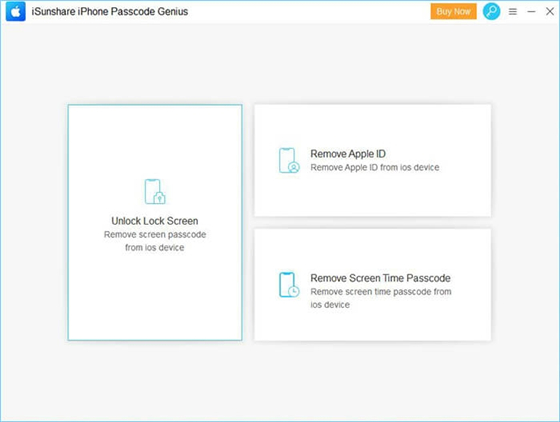
iPhone解锁工具特色功能
无论屏幕是旧的,新的,二手的还是屏幕破损的iPhone,都可以使用锁定屏幕解锁iPhone。
从iPhone删除锁定的Apple ID,以便您可以登录其他Apple ID或创建一个新的Apple ID。
取消屏幕时间限制,而不会丢失数据。
绕过iPhone锁屏和Apple ID,以重新获得对设备的完全控制。
用户友好,具有直观的界面设计,因此每个人都可以使用它。
在Windows计算机上正常工作以解锁iPhone。
iPhone解锁工具使用方法
1.解锁iPhone锁屏
首先,为了使该软件平稳运行,必须预先在计算机上安装iTunes。
步骤1:在Windows计算机上下载并安装iSunshare iPhone Passcode Genius。然后启动它,然后选择“ 解锁锁定屏幕”。
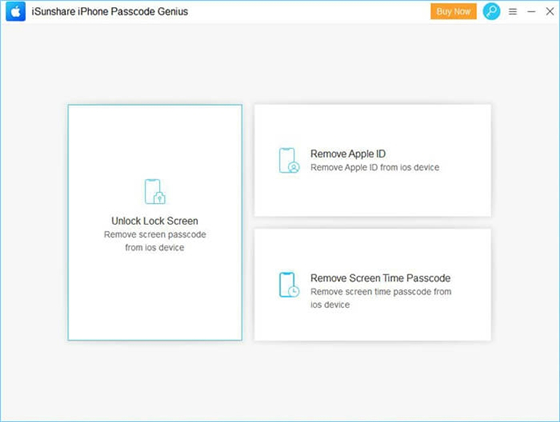
之后,您可以单击立即开始。
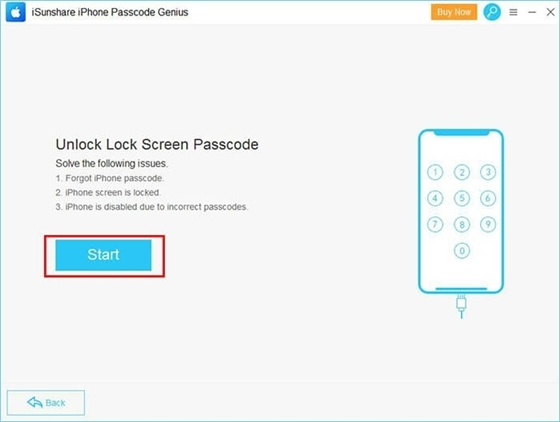
然后,将您的iPhone连接到计算机,然后单击“ 下一步”以加载设备信息。
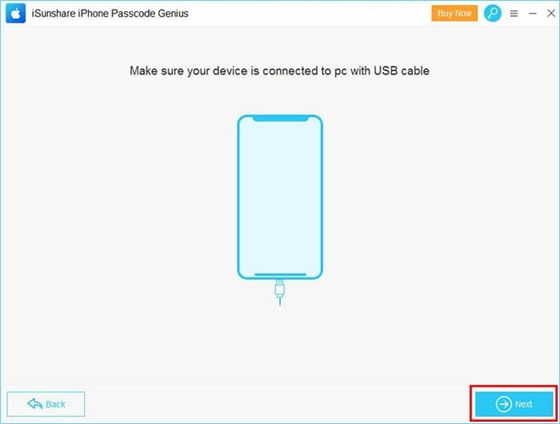
如果无法识别您的设备,则应按照屏幕上的说明手动将其置于DFU /恢复模式,以使程序能够检测到该设备。
步骤2:在线下载固件包。
该软件将自动检测您的设备型号,您需要设置保存路径,然后单击下载以下载固件包。
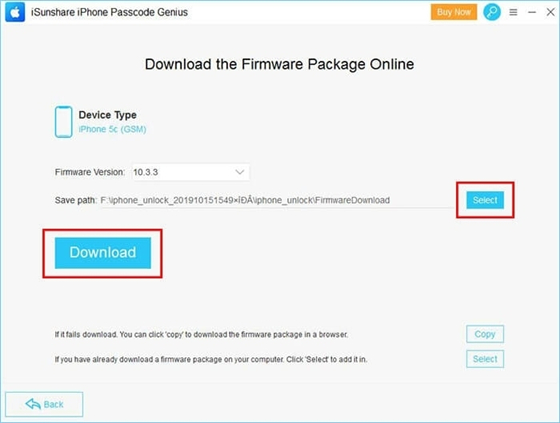
下载和验证固件需要时间。
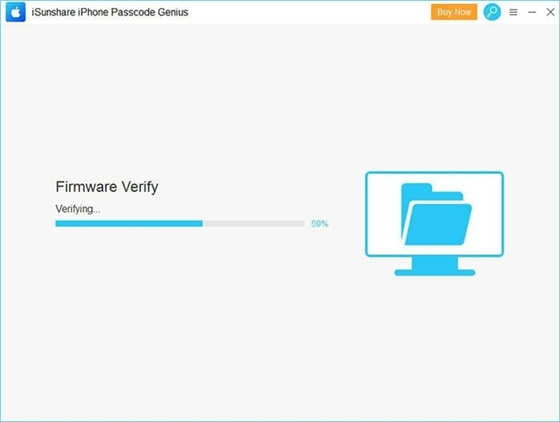
步骤3:解锁iPhone屏幕。
单击解锁开始该过程。并且您应注意以下注意事项:
1.删除屏幕密码后,它将删除iPhone / iPad上的所有数据。
2.您的iOS版本将更新为最新版本。
3.在此过程中,请确保您的iPhone / iPad已连接到PC。
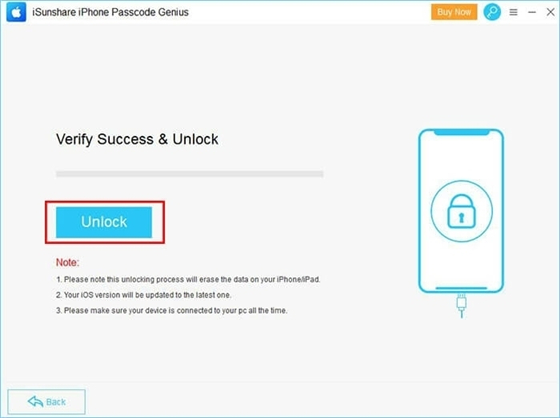
几分钟后,屏幕锁将从您的iPhone中删除。
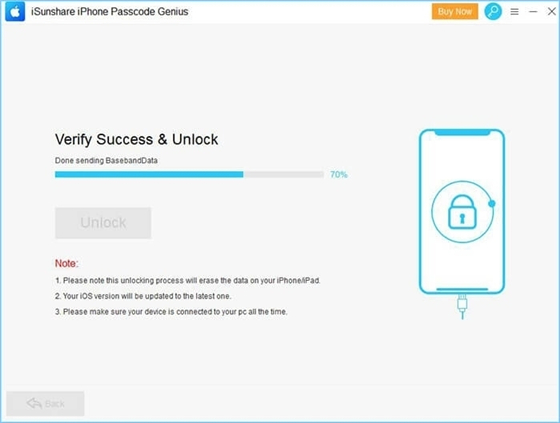
步骤4:成功移除iPhone屏幕锁。
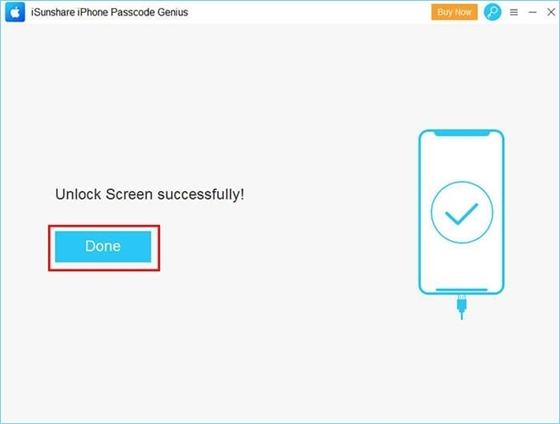
2.从iPhone删除Apple ID
首先,您需要确保iPhone已激活。否则,该工具将无法帮助您从没有密码的iPhone中删除Apple ID。
步骤1:运行iPhone Passcode Genius,然后选择删除Apple ID。
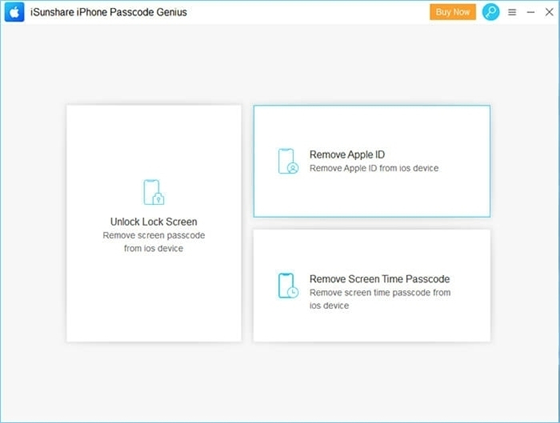
步骤2:通过USB电缆将iPhone连接到计算机,并确保iPhone屏幕解锁。然后从iPhone屏幕上点按“信任”,以允许“连接后即可从此计算机访问您的设置和数据”。
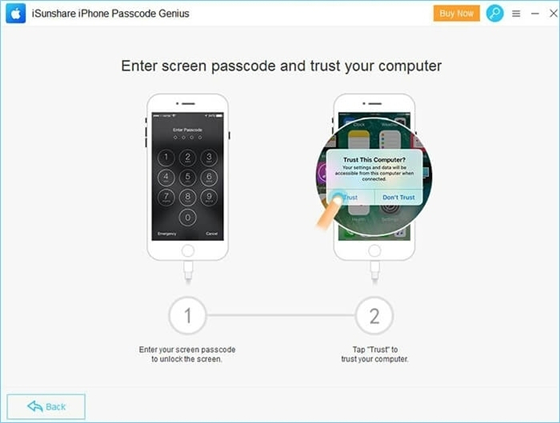
步骤3:单击“ 开始”以从iPhone中删除Apple ID。
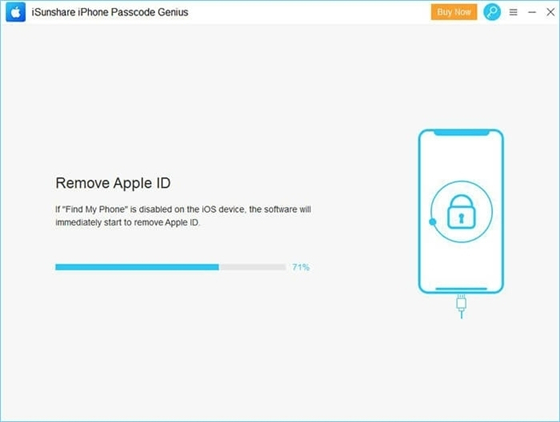
如果您过去没有打开“查找我的iPhone”功能,该软件将立即删除您的Apple ID。
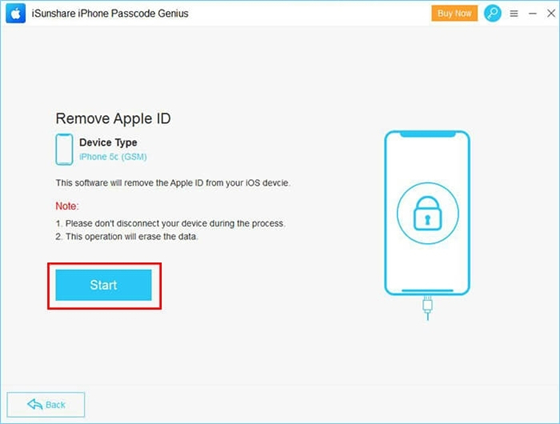
您将在几分钟之内删除Apple ID。之后,您可以使用新的/不同的Apple ID登录。
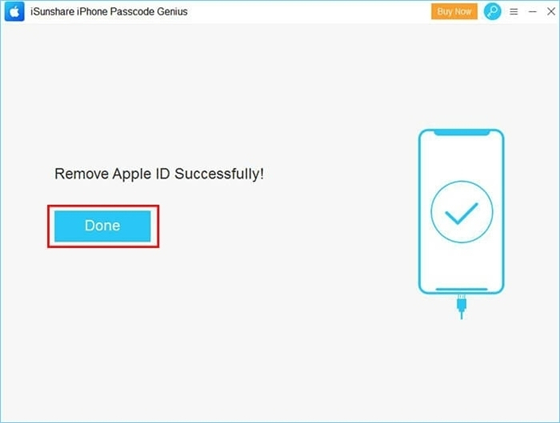
但是,启用“查找我的iPhone”功能后,您需要重置iPhone上的所有设置:点击设置 > 常规 > 重置 > 重置所有设置。然后,输入屏幕密码以确认“重置所有设置”操作。之后,该程序将在几分钟内删除您的Apple ID和iCloud帐户。
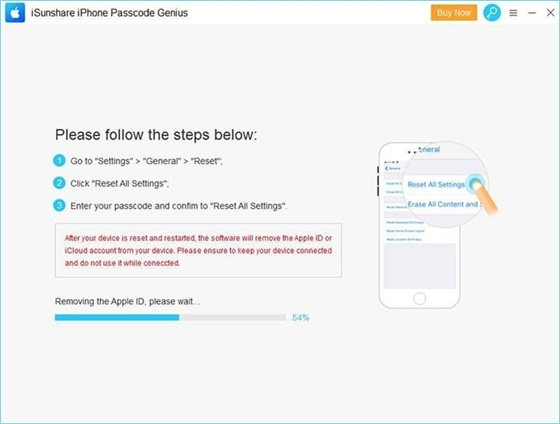
注意: 如果要从iPhone中删除Apple ID,则需要注意以下要求:
1.您的iDevice已激活;
2.如果在iOS 11.4和更高版本上运行的设备必须禁用“查找我的iPhone”。
3.从iPhone删除屏幕时间密码
如果要从iPhone删除屏幕时间密码,此工具将对您有很大帮助。您无需密码即可快速删除屏幕时间限制,并且在整个过程中不会导致任何数据丢失。
注意:此功能仅适用于删除iOS 12版本设备中的屏幕时间密码。
步骤1:将iPhone连接到计算机。
计算机检测到您的iPhone后,您需要输入密码并信任您的计算机。
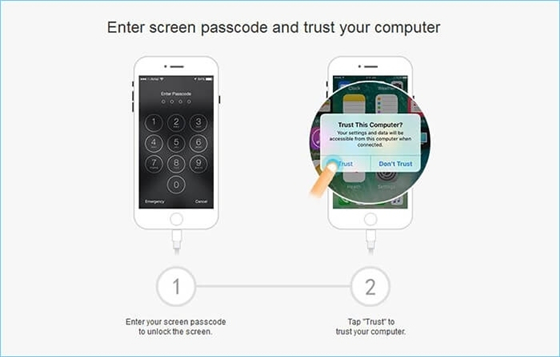
步骤2:启动软件,然后选择删除屏幕时间密码。
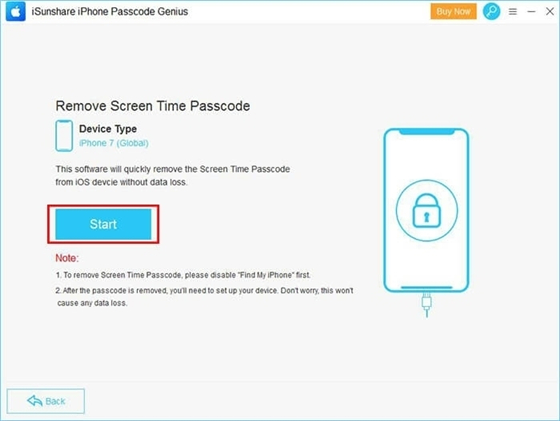
步骤3:解锁屏幕时间和限制密码。
要删除屏幕时间密码,应首先在iPhone上禁用“查找我的iPhone”功能。然后,单击开始按钮继续。
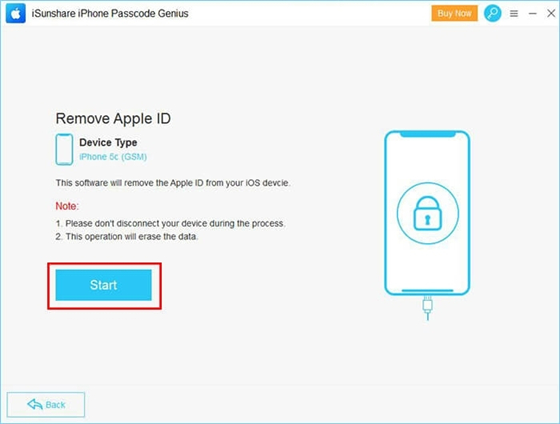
然后将需要几秒钟来解锁屏幕时间。
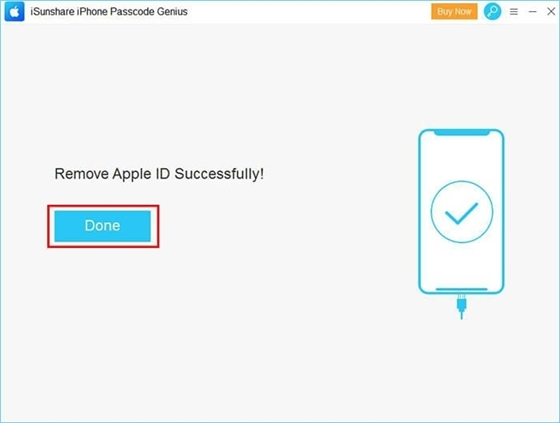
最后,您将成功删除时间密码。
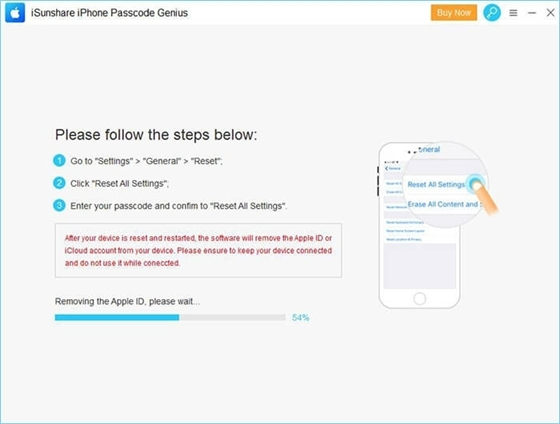
附录:如何将设备置于DFU /恢复模式
如果在加载设备信息或解锁过程中软件未能自动检测到您的设备,它将通知您手动将其置于DFU /恢复模式。您可以选择设备并获得说明。
如何将iPhone置于DFU模式:
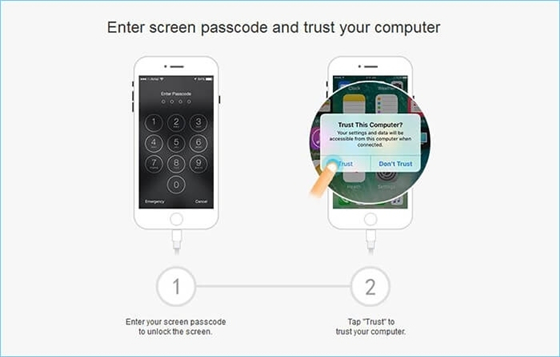
如何将iPhone置于恢复模式:
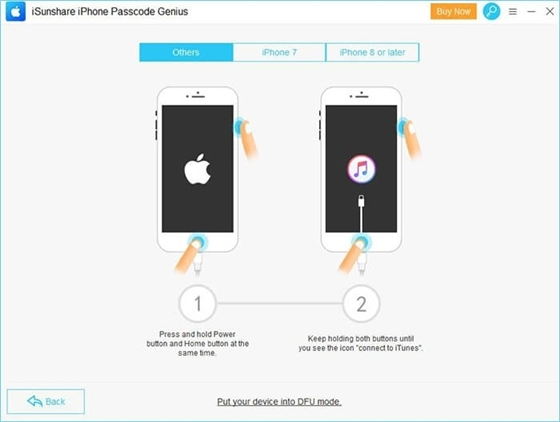
- 精选留言 来自山东日照移动用户 发表于: 2023-4-5
- 非常适合我,支持
- 精选留言 来自浙江湖州电信用户 发表于: 2023-4-17
- 很好用的,很其他人口中介绍的一样
- 精选留言 来自辽宁葫芦岛电信用户 发表于: 2023-8-2
- 继续支持这款软件,精品都是通过无数次的更新迭代才成为精品的
- 精选留言 来自河北承德联通用户 发表于: 2023-4-21
- 简单方便,值得应用
- 精选留言 来自江苏无锡移动用户 发表于: 2023-10-3
- 真心好用,很满意。














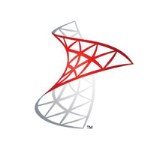

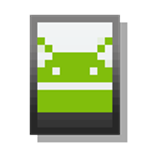











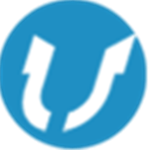





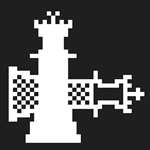

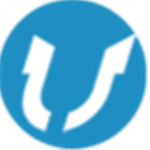


 浙公网安备 33038202002266号
浙公网安备 33038202002266号